注: 最新のヘルプ コンテンツをできるだけ早く、お客様がお使いの言語で提供したいと考えております。このページは、自動翻訳によって翻訳されているため、文章校正のエラーや不正確な情報が含まれている可能性があります。私たちの目的は、このコンテンツがお客様の役に立つようにすることです。お客様にとって役立つ情報であったかどうかを、このページの下部でお知らせください。簡単に参照できるように、こちらに英語の記事があります。
Microsoft Search Server 2010でコンテンツを検索するには、いくつかの方法があります。[高度な検索] ページを使用して、SharePoint サイトの各ページ、検索センターサイト、または詳細なクエリを作成するための検索ボックスを使用できます。コンテンツを検索するには、キーワード、特定の語句を引用符で囲んで enlosed、またはプロパティに割り当てられている値を探します。
目的に合ったトピックをクリックしてください
サイト上のテキストまたはファイルを検索する
コンテンツを探すとき、どこから検索すればよいかわからない場合は、まず、その情報があると思われる最上位のサイトから検索します。その後、情報が見つかるまで検索結果を絞り込んでいきます。コンテンツを検索するには、いくつかのキーワードを入力するか、または特定のフレーズを引用符で囲んで入力します。クエリの作成の詳細については、「効果的なクエリを作成する」を参照してください。
-
検索するサイトに移動します。サイトの検索結果に、親サイトや隣接サイトのコンテンツは含まれません。適切な検索結果を得ることができる最上位のサイトであることを確認してください。
-
検索ボックスに検索する単語またはフレーズを入力し、[検索] をクリックします。
-
既定では、検索結果が関連性の順に表示されます。異なる方法で結果を並べ替えるには、[検索結果の絞り込み] のオプションをクリックします。新しいキーワードを入力し、検索範囲を [このリスト] に変更することもできます。その場合、以降のクエリは最初の検索結果の範囲内で実行されます。検索範囲を [このサイト] に設定して新しい検索条件を入力した場合は、元のクエリと同じサイトから検索が実行されます。検索結果の利用の詳細については、「検索結果を活用する」を参照してください。
注:
-
検索結果には、リスト アイテムの添付ファイルは表示されません。
-
検索ボックスには、最大 255 文字を入力できます。
-
リストまたはライブラリ内のテキストまたはファイルを検索する
探しているコンテンツがリストまたはライブラリに含まれていることを確認したら、リストまたはライブラリが置かれているページで検索を開始します。検索結果を使用すると、文書の作成者や書き込んだ日付などのメタデータを使用して、検索を絞り込むことができます。コンテンツを検索するには、キーワードを入力するか、特定の語句 enlosed を引用符で囲みます。クエリを作成する方法の詳細については、「有効なクエリを記述する」を参照してください。目的のコンテンツが見つからない場合は、サイトから検索するか、別のキーワードを使用してみてください。
-
検索するリストまたはライブラリに移動します。
-
検索ボックスに検索する単語またはフレーズを入力し、[検索] をクリックします。
-
既定では、検索結果が関連性の順に表示されます。異なる方法で結果を並べ替えるには、[検索結果の絞り込み] のオプションをクリックします。検索結果の利用の詳細については、「検索結果を活用する」を参照してください。
注:
-
検索結果には、リスト アイテムの添付ファイルは表示されません。
-
検索ボックスには、最大 255 文字を入力できます。
-
検索センター サイトからコンテンツを検索する
組織で検索センター サイトが使用されている場合があります。検索センター サイトは、会社全体を範囲として検索を実行する場合に使用します。既定の検索センター サイトには、クエリを入力するための [検索] ボックスが表示されます。
-
検索センター サイトを表示するには、ナビゲーション リンクの [検索センター] または [エンタープライズ検索センター] をクリックします。ナビゲーション リンクは、ほとんどのページの上部付近に表示されます。
-
検索センター サイトにリンクがある場合は、目的のリンクをクリックして、特定の場所で検索するか、[人] の検索を実行します。たとえば、使用可能なすべてのサイトでコンテンツを検索する場合は、[すべてのサイト] をクリックします。

-
[検索] ボックスにクエリを入力します。
注: クエリの作成の詳細については、「効果的なクエリを作成する」を参照してください。
-
[検索開始] をクリックして検索結果を表示します。
効果的なクエリを作成する
検索を実行する場所が、サイトからであるか検索センターからであるかを問わず、必要な情報をすばやく見つけるには、効果的なクエリを作成することが大切です。フリー テキスト、フレーズ、論理演算子、プロパティ ベースの制限などを組み合わせて、情報や人を検索できます。
クエリを作成する際は、次の点に注意してください。
-
検索語句をスペースで区切る 検索結果には、任意の順序ですべての語句を含むコンテンツがすべてリストされます。
-
検索で大文字小文字を無視 する作成者の検索: Johnには、作成者の検索と同じ結果が表示されます: John
-
正確な結果を得るには引用符を使用する 目的の文書に正確な単語が含まれていることを確認したら、クエリを引用符で囲む必要があります。それ以外の場合は、語句をクォートしないことをお勧めします。たとえば、この記事のクエリでは、 conten t を検索すると、"検索" と "コンテンツ" がまとめられている記事だけが見つかります。
-
文字数 クエリの文字数は 255 文字以内にする必要があります。
クエリに論理式を追加する
これまでに説明したのは検索の基礎的な事柄ですが、パラメーターを追加すると、検索結果をさらに絞り込むことができます。SharePoint では、キーワードやプロパティに論理式を使用することができます。つまり、キーワードやプロパティを AND、OR、NOT、+ (正符号)、- (負符号) などの演算子で結合して、柔軟なクエリを作成することができます。適切なクエリの作成方法については、次の例を参考にしてください。
|
論理演算子 |
説明と使用例 |
|
AND |
関係に関係なく、すべての単語文書を検索するために使用します。たとえば、りんごとオレンジsには、りんごとみかんの両方を含むすべてのドキュメントが検索されますが、2つの用語はドキュメント内で同時にはできないことがあります。 |
|
東町 4-1 |
単語または単語を含むすべての文書を使用するか、または検索します。たとえば、 C++ または c#の検索では、それらのプログラミング言語のいずれかを含むすべてのドキュメントが検出されます。 |
|
NOT |
特定の結果を除外しない場合に使用します。たとえば、[マーケティングと予測なし] は、キーワードマーケティングと予測を含むドキュメントを返しますが、予算は返されません。 |
|
+ (正符号) |
クエリSharePoint + Excelは、両方のキーワードを含むすべてのドキュメントを返します。 |
|
- (負符号) |
クエリSharePoint + excel-excel 2007-excel 2003は、キーワード excel 2003 と excel 2007 を含むすべてのドキュメントを返します。 |
論理演算子に加え、SharePoint では、関係演算子を使用することもできます。次の値を使用してクエリを作成できます。
|
関係演算子 |
説明と使用例 |
|
: コロン |
プロパティと共に使用して、等しいことを指定します。たとえば、author : smithは、作成者が smith と等しいことを意味します。 |
|
= 等しい |
プロパティと共に使用して、等しいことを指定します。たとえば、author : smithは、作成者が smith と等しいことを意味します。 |
|
< より小さい |
以下を指定するには、日付と整数を使用します。たとえば、検索仕様に変更された< 7/8/09は、2009の7月8日より前に修正されたすべての検索指定を返します。 |
|
> より大きい |
日付と整数を使用して、より大きい値を指定します。たとえば、検索の仕様が変更された場合は、 7/8/09が、2009の7月8日以降に変更されたすべての検索仕様を返します。 |
|
<= 以下 |
日付と整数を使用して、以下の値を指定します。たとえば、検索仕様に変更された< = 7/8/09は、2009を含む7月8日より前に変更されたすべての検索仕様を返します。 |
|
>= 以上 |
日付と整数を使用して、以上の値を指定します。たとえば、検索仕様が修正されました> = 7/8/09は、2009を含む7月8日以降に変更されたすべての検索仕様を返します。 |
|
.. (2 つのドット) |
たとえば、プロパティ: 値 1.. 値2は、プロパティの値が1より大きいか、値2以下であることを示します。 |
|
<> (等しくない) |
除外する日付と整数を使用します。たとえば、検索のスペックが変更された< > 7/8/09は、2009 7 月8日に変更されなかったすべての検索仕様を返します。 |
プロパティを使用してクエリを実行する
プロパティを使ってクエリを作成できます。これは、SharePoint に保存されているドキュメントのメタデータです。文書の作成者または保存された日付は、プロパティの例です。コンテンツプロパティとその値は、サイトにインデックスを作成するときに格納されます。アイテムのプロパティについて特定の情報を持っている場合は、アイテムを検索するクエリを作成するのに役立ちます。
プロパティを使用した検索を作成する場合は、プロパティと値の間にスペースを入れないでください。
|
プロパティの値で検索する |
構文プロパティ: バリューeを使用します。たとえば、 author: smithは、Smith という名前のユーザーによって作成されたすべてのドキュメントを検索します。 |
|
ファイル名で検索する |
" 予算" (引用符付き) という名前のファイルを入力するか、"Budget_Current" または "Budget_Next" と入力します。またはfilename:t (引用符は除く) の両方を検索します。 |
|
ファイルの種類で検索する |
Excel 2007で準備された予算スプレッドシートを探しているとします。[形式を追加] : xlsxクエリにExcel 2007ブックである検索結果のみを表示します。 |
|
ワイルドカード |
キーワードまたはプロパティを使用して、ドキュメントを検索するためのプレフィックスマッチにはアスタリスク "*" を使います。たとえば、作成者の検索: Smは、名前が Smi という文字で始まる作成者によって作成されたすべてのドキュメントを返します。 |
|
複数のプロパティを使用して検索する |
検索サービスは、AND として異なるプロパティを使用する用語間のスペースを解釈します。たとえば、 title: 予算の形式: xlsxで検索すると、検索では、"予算" という単語で始まるタイトルを含むExcel 2007ブックのみが返されます。 |
|
特定の検索結果を除外する |
特定の語句を含む検索結果を除外するには、除外する用語の前にマイナス記号 (-) を入力します。たとえば、"経費" という単語を含むアイテムを検索する場合、"税" という単語を含めない場合は、[検索] ボックスに「税 」と入力します。 |
|
ファイル プロパティを追加する |
返されるファイルの名前または種類を指定するには、[プロパティ] を使用します。たとえば、「スケジュール」という単語を含む Microsoft Office word 2007 ファイルを検索する場合は、[検索] ボックスに「スケジュールの種類: docx 」と入力します。 |
|
同じプロパティの別の値を検索する |
search サービスは、OR と同じプロパティを使用する用語間のスペースを解釈します。たとえば、作成者を検索した場合: "John Smith" の作成者: "デビッドジョーンズ" の場合は、いずれかのユーザーによって作成されたアイテムが検索によって返されます。 |
|
プロパティ値を除外する |
特定のプロパティ値でマークされたコンテンツを除外するには、プロパティ名の前に負符号 (-) を付加します。 |
|
特定のサーバーに検索を絞り込む |
検索に site プロパティを使用できる場合、クエリに "site:<サーバー名>" を追加して、特定のサーバーに格納されているコンテンツに検索を絞り込むことができます。 注: バックスラッシュ文字 (\) はクエリに使用できません。したがって、「site:\\<サーバー名>」と入力するときは、サーバーのパスにバックスラッシュを使用しないでください。 |
|
日付/時刻 |
任意の形式の日付/時刻プロパティは、リレーショナル演算子または論理的オペレータと共に使用してクエリを作成できます。たとえば、変更された検索仕様 = 7/8/09は、2009 7 月8日に変更されたすべての検索仕様を返します。 |
注:
-
クエリには、検索する用語を 1 つ以上含める必要があります。除外する語句のみのクエリを指定すると、エラー メッセージが返されます。
-
管理者が、 writerやe-mailなどのプロパティを管理プロパティの作成者にマップしている場合、結果には、これらのプロパティを含むコンテンツも含まれている可能性があります。
社内にあるはずのドキュメントが見つからない場合は、検索サービスの管理者に連絡し、該当するドキュメントを検索インデックスに追加する、ドキュメントの権限を付与する、あるいは、ドキュメントのキーワードやプロパティを追加または変更するなどの措置を依頼する必要があります。
検索結果を活用する
既定では、主な検索結果は、クエリとの関連性が高い順に表示されます。キーワードの定義とおすすめコンテンツのリンク (ある場合) が検索結果の最初に表示されます。検索結果の絞り込みパネルにあるリンクをクリックすると、検索結果を絞り込むことができます。
絞り込みパネルに表示されるオプションは、管理者が変更できますが、検索結果の絞り込みに使用する方法は、ドキュメントがどのサイトに存在するか、だれが作成したドキュメントを閲覧するか、または、ドキュメントがいつ作成されたか (日付または日付範囲) によって異なります。絞り込みパネルでアイテムをクリックすると、選択した絞り込み方法に基づく結果が直ちに表示されます。
検索結果は、スコープを使用して絞り込むこともできます。検索センターを使用するか、サイトから検索を実行することによって検索結果ページにたどり着いた場合、"このサイト" と "このリスト" という、結果を絞り込むためのオプションが表示されます。[このリスト] を選択すると、新しいキーワードまたはフレーズで、結果をさらに絞り込むことができます。[人] または [すべてのサイト] をスコープとして選択することもできます。
また、検索を実行すると、関連検索の候補が一覧表示されます。表示されたリンクをクリックすると、直ちにクエリが実行され、当初の検索に類似した (または関連した) テキストやフレーズが検索されます。
社内で "人の検索" および "個人用サイト" が有効になっている場合は、検索語句に対応する単語またはフレーズを自分のプロファイルに記載している人の一覧が表示されます。名前をクリックすると、その人物の個人用サイトにアクセスできます。人の検索の詳細については、「人を検索する」を参照してください。
検索結果ページには、検索結果の上に "検索語句の候補" が表示されます。この機能は、ユーザーの検索に対する代替クエリを提案するものです。各案の表示形式は、リンクとして設定されます。代替クエリで再度検索するには、代替クエリをクリックします。
高度な検索を使用してコンテンツを検索する
さらに具体性のあるクエリが必要な場合は、検索結果ページからアクセスできる [高度な検索] ページを使用します。高度な検索では、特定の語句を含む結果の表示または除外の選択、検索結果の言語や種類でのフィルター処理、コンテンツのプロパティでの検索を行うことができます。高度な検索には、パラメーターや制限の数が多すぎると、クエリの実行速度が低下するという欠点があります。あらゆる検索クエリに言えることですが、単語や制限の数はできるだけ少なくし、検索結果を徐々に絞り込んでいくようにしてください。
-
[高度な検索] ページを表示するには、検索結果ページの [検索] ボックスの横にある [高度な検索] リンクをクリックします。
-
[次の条件のドキュメントを検索] で、次の図に示すフィールドに語句を入力します。単語単位の一致、すべての単語との一致、または完全に一致する語句から検索方法を選択できます (特定の語句を含む結果を除外することもできます)。
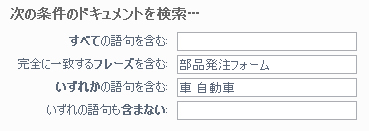
-
検索結果を言語で絞り込むには、[対象言語] の横にあるチェック ボックスを 1 つ以上オンにします。
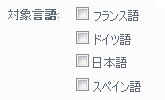
-
検索結果を文書の書式で絞り込むには、[結果の種類] ボックスの一覧でオプションを 1 つクリックします。
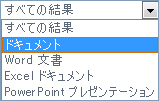
-
特定の値を持つコンテンツを検索するには、[プロパティの場所] という見出しの横のフィールドを使用します。[プロパティを選択してください] ボックスの一覧でプロパティをクリックし、論理演算子を選択して、検索対象の値を入力します。複数のプロパティを検索する場合および同一のプロパティに対して異なる値を検索する場合は、[プロパティの追加] をクリックします。次の例では、作成者が "河崎 聖一" で名前に "予算" という語を含むアイテムが検索結果に表示されます。

-
[検索] をクリックして検索結果を表示します。










